Google inizia a testare la stringa dell'agente utente di Chrome 100
Nel marzo 2022, i browser basati su Chromium passeranno da versioni di app a due cifre a tre cifre. Un tale cambiamento potrebbe creare problemi a Internet e compromettere la compatibilità su milioni di siti web. Per preparare il suo browser a un importante cambiamento nei numeri di versione, Google inizia a testare Chrome 100 UA o la stringa user-agent.
Annuncio
Nel caso non lo sapessi, la stringa user-agent è un insieme di dati sul tuo dispositivo inviato da un browser a un sito web. Un sito web analizza i dati ricevuti e ottimizza di conseguenza il suo contenuto. Ad esempio, ecco la stringa user-agent da Microsoft Edge:
Mozilla/5.0 (Windows NT 10.0; Win64; x64) AppleWebKit/537.36 (KHTML, come Gecko) Chrome/93.0.4577.82 Safari/537.36 Edg/93.0.961.52.
Diverse settimane fa, Mozilla ha iniziato a testare la stessa cosa in Firefox, che si sta lentamente avvicinando alla versione 100. Se vuoi aiutare gli sviluppatori ad assicurarsi che Internet rimanga intatto una volta che Chrome 100 è uscito (questo potrebbe creare un grosso problema in quanto più oltre il 60% degli utenti di Internet preferisce Chrome rispetto ad altri browser), è possibile abilitare un flag sperimentale per sostituire l'attuale UA con Chrome 100.
Un post su bugs.chromium.com descrive la bandiera:
Per evitare qualsiasi rottura della stringa UA quando Chrome fornisce v100, dovremmo aggiungere un flag a chrome://flags che capovolge la versione principale corrente su 100 nella stringa User-Agent e navigator.userAgent.
Abilita la stringa agente utente di Chrome 100 in Google Chrome.
- Apri Google Chrome, quindi incolla il seguente link nella barra degli indirizzi:
chrome://flags/#force-major-version-to-100. - Selezionare Abilitato dal menu a discesa accanto al nome della bandiera.
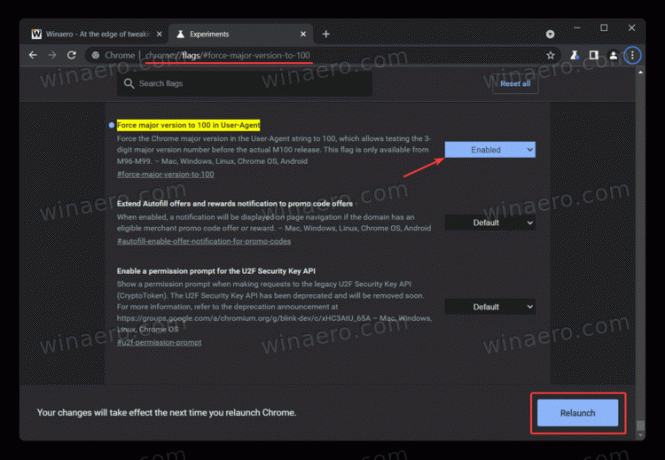
- Clicca il "Ricomincia" per riavviare il browser e applicare le modifiche.
Dopo aver abilitato la versione 100 in User-Agent, usa Internet come fai di solito. Per ripristinare le impostazioni predefinite (se riscontri problemi con il caricamento di siti Web), ripeti i passaggi sopra e cambia il flag da "Abilitato" a "Predefinito". Chi usa Firefox può cambiare la propria stringa UA utilizzando il nostro dedicato articolo.


